Guide
Comment Ajouter et Ajuster les Sous-titres des Vidéos
Étape 1Ajoutez le Fichier Vidéo
Ajoutez le fichier vidéo auquel vous souhaitez inclure les sous-titres. Vous pouvez le faire en cliquant sur l'option "Ajouter des Fichiers" qui est située dans le coin gauche ou bien en cliquant sur l'option en forme de triangle inversé située juste à côté. Vous pouvez faire un simple glisser-déposer pour charger les vidéos dans la file d'attente du convertisseur vidéo Aicoosoft.

Étape 2Ajoutez le fichier de sous-titres
Une fois la vidéo chargée, cliquez sur l’icône des ciseaux située sous la vidéo.
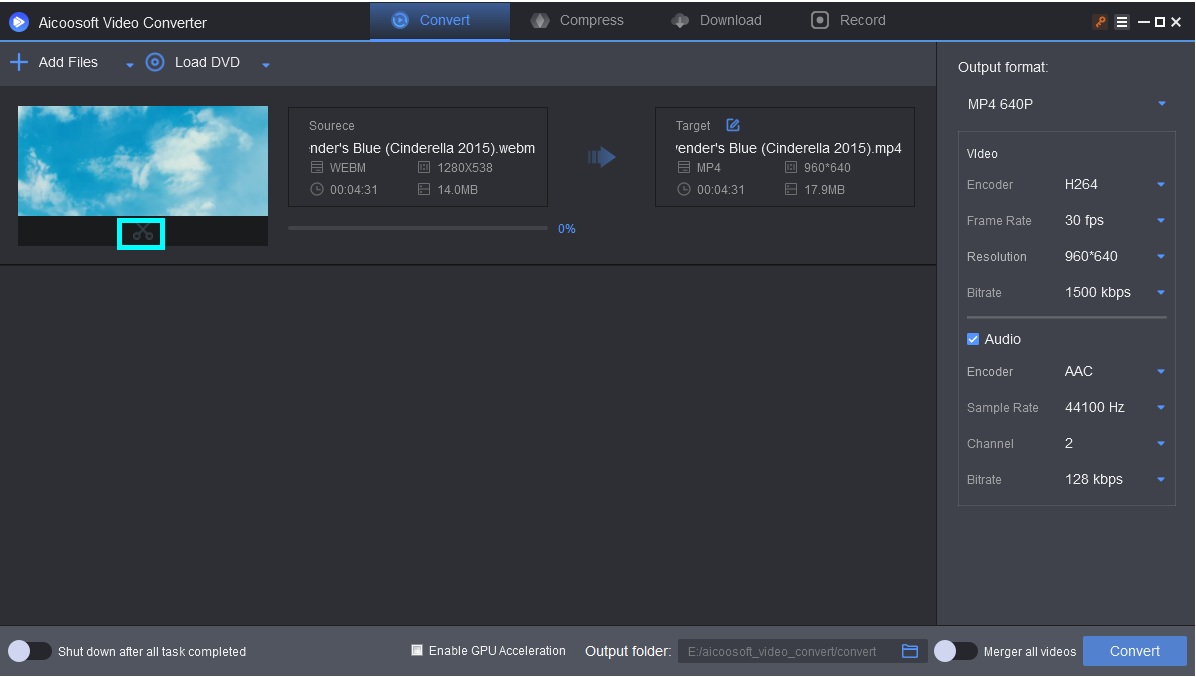
Cliquez sur l'option "Sous-titres" située en haut, et vous pouvez voir les options de sous-titres dans le coin gauche.
Cliquez sur l'option "Ajouter", et dans la fenêtre contextuelle, cliquez sur le fichier de sous-titres (.srt) du répertoire.

Étape 3Modifiez le sous-titre
Modifiez le style de police, l'option de couleur et la position où vous souhaitez placer la légende. Vous pouvez choisir parmi différentes options de position du convertisseur vidéo Aicoosoft, telles que le centre, le bas et le bas à gauche.

Lorsque vous faites glisser l'icône d'avant en arrière, vous verrez le sous-titre ajouté au clip. Une fois que vous êtes d'accord avec l'ajout, appuyez sur le bouton "Appliquer" pour prévisualiser votre création
Une fois que vous êtes satisfait, cliquez sur le bouton "Enregistrer et fermer" situé en bas..
Étape 4Ajoutez le fichier de sous-titres
Le fichier vidéo sous-titré est maintenant prêt pour la conversion. Choisissez le type de données voulu, par exemple mp4, et cliquez sur l'option "Convertir". Lorsque la vidéo est marquée comme réussie, appuyez sur le bouton "Ouvrir le dossier" pour trouver le fichier résultant dans le dossier Aicoosoft.



 Français (France)
Français (France)  日本語 (Japan)
日本語 (Japan)  Deutsch (Deutschland)
Deutsch (Deutschland)  English (United Kingdom)
English (United Kingdom) 

